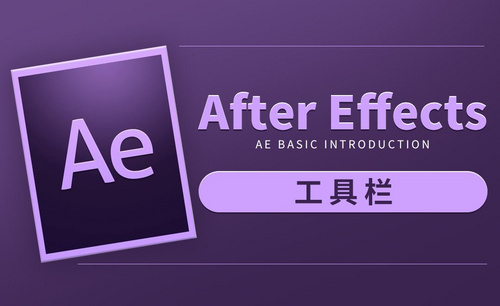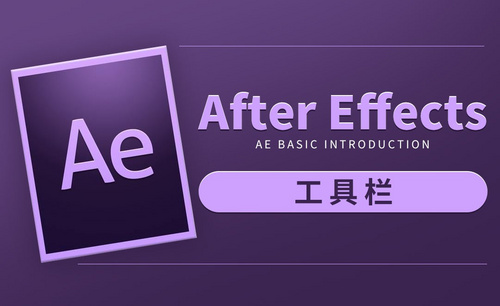cad2014工具栏怎么调出来
发布时间:2021年01月13日 15:39
AutoCAD2014是一款非常专业的制图软件,CAD常用工具栏不见了怎么办?有时候打开CAD绘制工程图纸,但是绘图工具却不见了,找半天都找不到,不知道去哪里调出来。小面小编就为大家介绍下这种情况的解决方法,希望能帮到大家。
autocad2014常用工具栏不见了的解决方法:
1、首先打开autocad2014软件,先看工具栏顶层看CAD选的是什么模式。它有cad经典、二维草图与注释、三维建模等选项;今天,我们用的是二维草图与注释模式来给大家来做讲解。
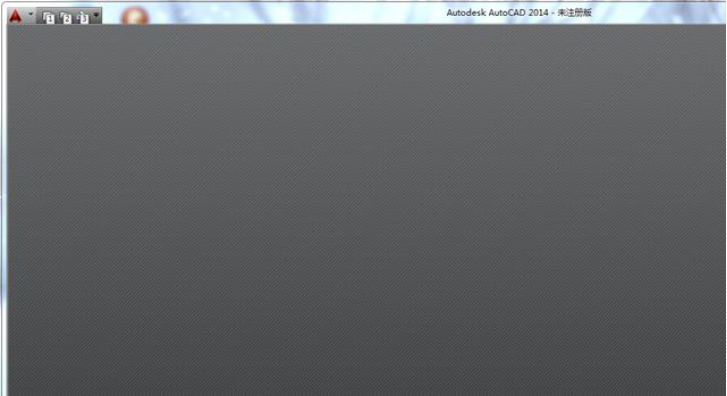
2、在软件页面中点击【鼠标右键】,并且找到【选项】的按钮,点击进入。
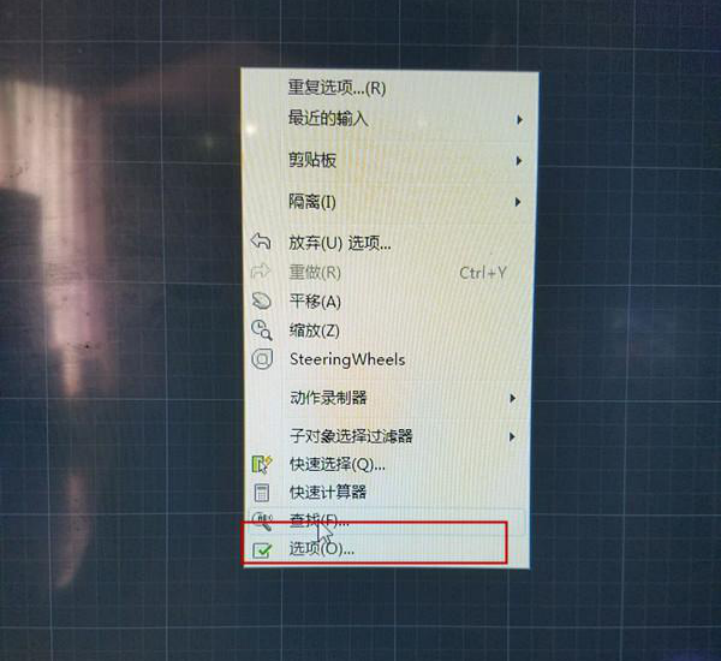
3、这时候,屏幕上会弹出一个关于选项的对话框,在屏幕中找到【配置】的按钮。
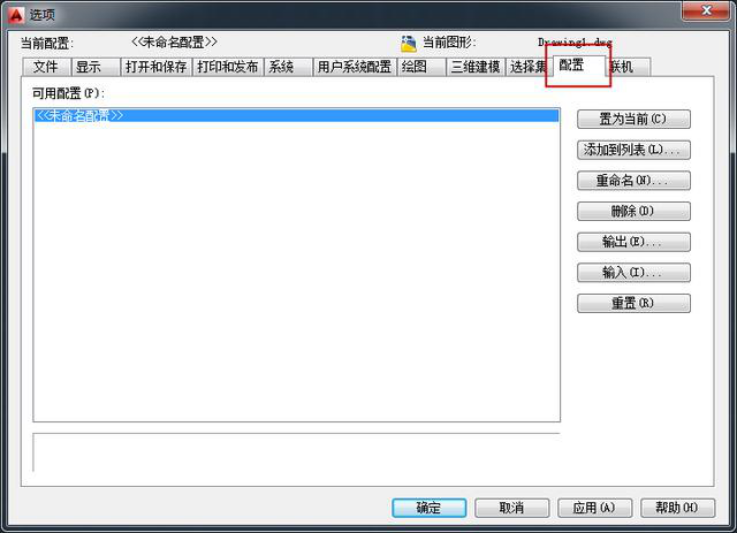
4、接着再点击【重置】,这时候,屏幕上会弹出一个【问你是否继续重置AutoCAD状态】(如图所示)的对话框,让我们选择【是】,并按下【确定】的按钮。
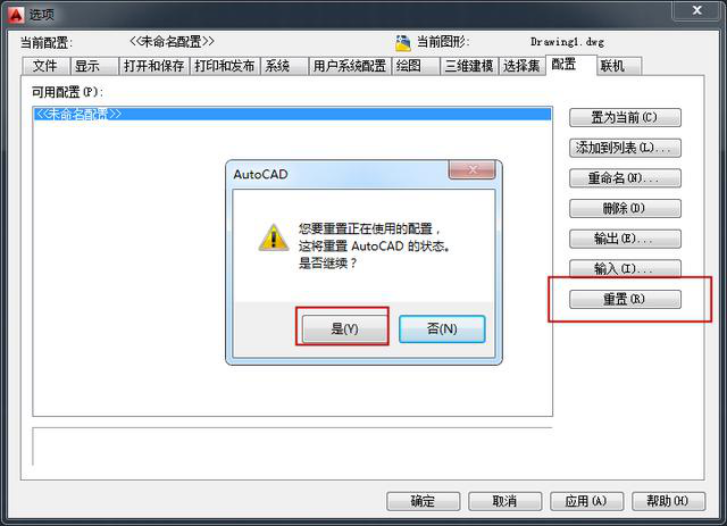
5、这时候就能看到,消失了的工具栏就显示出来了。方法很简单,希望可以帮到同学们!
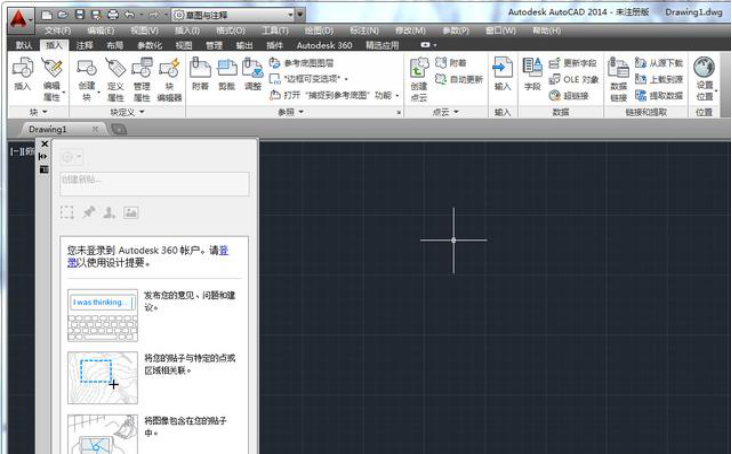
好了,今天的分享就到这里了!以上就是我为大家带来的关于“cad2014工具栏不见了应该如何解决”这个问题的全部内容解答了,希望能帮助到你,有需要的同学赶紧收藏了吧!过程也不是很难,只需勤加练习就可以哦!
本篇文章使用以下硬件型号:联想小新Air15;系统版本:win10;软件版本:cad2014。